大白菜系统安装教程win7?大白菜win7系统图文安装教程2019
大白菜系统安装教程win7?大白菜win7系统图文安装教程2019?
大白菜是一种非常有用的系统安装工具,可以帮助用户快速安装系统。这个工具需要操作一点,但是不是特别麻烦。有需要的朋友来看看大白菜工具安装系统的详细教程。
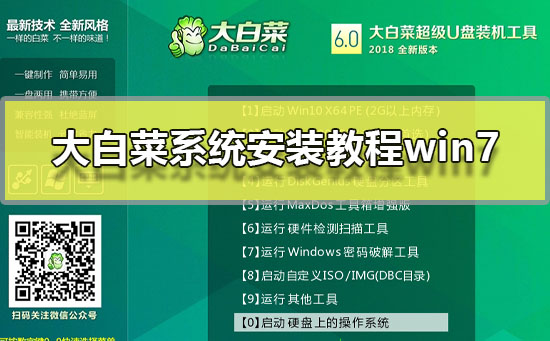
大白菜系统安装教程win7:
1.使用大白菜制作U盘启动盘。
大白菜U盘启动盘制作方法 >>
2.可以先下载好win7系统,放置到U盘启动盘中。
win7 64位系统下载 >>
win7 32位系统下载 >>
3.重启电脑,然后在重启电脑的过程中不断地按下U盘启动快捷键。
点击查看你的U盘启动快捷键 >>
4.接下来会进入大白菜pe界面,一般选择“启动Win10 X64 PE(2G以上内存)”
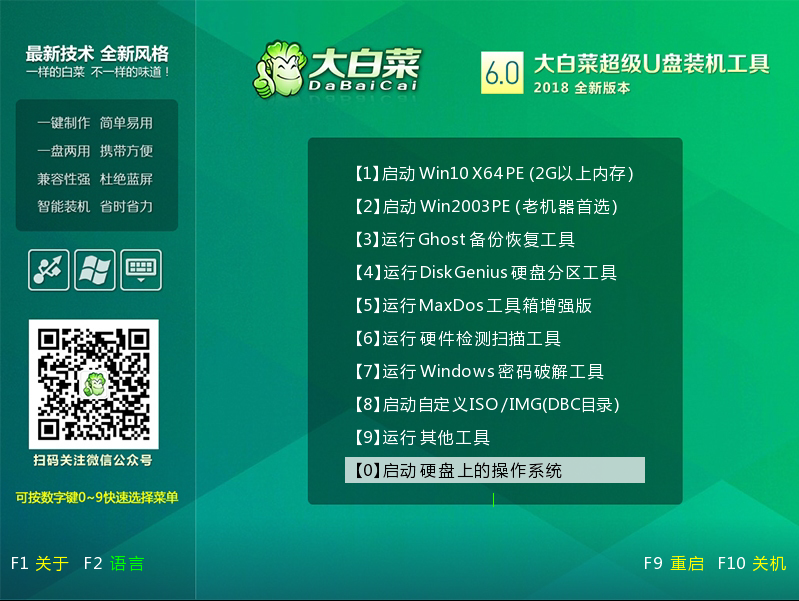
5.打开大白菜一键重装后,如果没有准备好系统镜像,我们可以选择在线系统下载
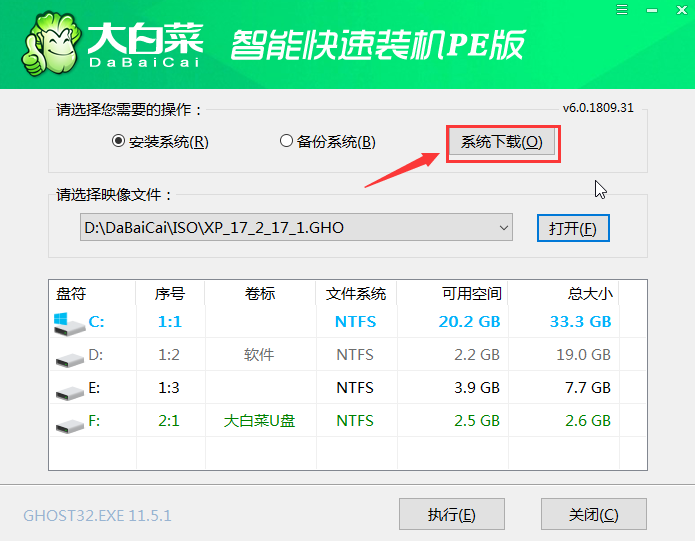
6.点击“系统下载”后,在弹出Windows系统在线下载窗口,我们可以在这里选择需要的系统下载,并进行安装
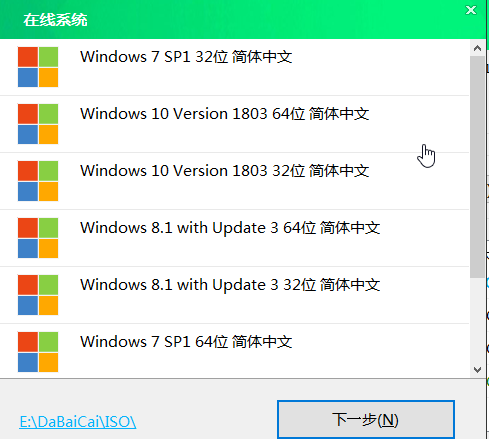
7.系统下载好后,提示是否安装,点击“立即安装”
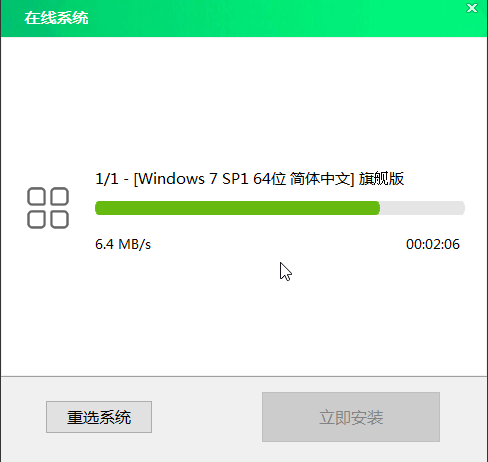
8.此时会弹出一键还原的提示窗口,勾选复选框后点击“是”
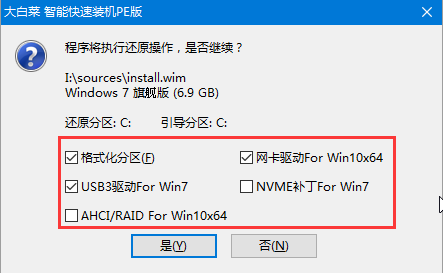
9.安装完成提示重启,请先拔掉U盘再重启电脑
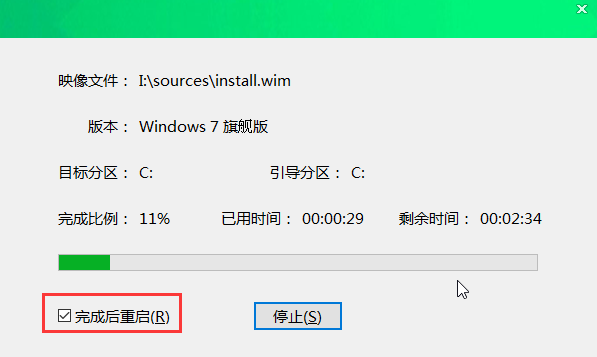
10.电脑重启完成后,系统初始化完成后,就能够直接的进行使用了哦。
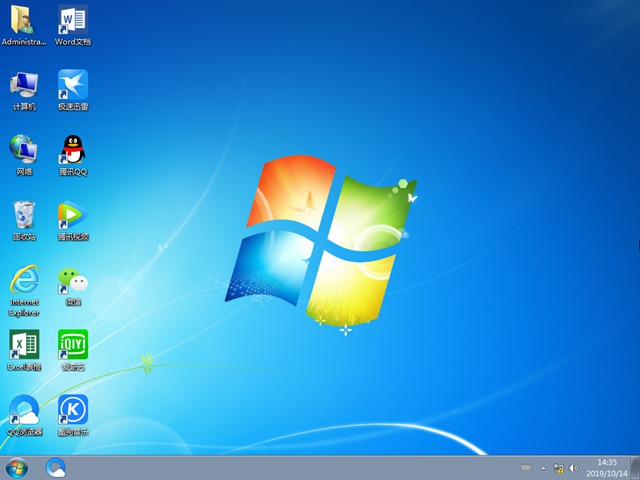
以上就是本站为广大用户们提供的大白菜win7系统图文安装教程2019了,希望能够帮助到广大的用户们,谢谢阅读~
系统下载排行榜71011xp
番茄花园Win7 64位推荐旗舰版 V2021.05
2深度技术Win7 64位豪华旗舰版 V2021.07
3番茄花园Win7 64位旗舰激活版 V2021.07
4带USB3.0驱动Win7镜像 V2021
5系统之家 Ghost Win7 64位 旗舰激活版 V2021.11
6萝卜家园Win7 64位旗舰纯净版 V2021.08
7技术员联盟Win7 64位旗舰激活版 V2021.09
8雨林木风Win7 SP1 64位旗舰版 V2021.05
9萝卜家园Ghost Win7 64位极速装机版 V2021.04
10技术员联盟Win7 64位完美装机版 V2021.04
深度技术Win10 64位优化专业版 V2021.06
2深度技术Win10系统 最新精简版 V2021.09
3Win10超级精简版 V2021
4Win10完整版原版镜像 V2021
5风林火山Win10 21H1 64位专业版 V2021.06
6Win10光盘镜像文件 V2021
7深度技术 Ghost Win10 64位 专业稳定版 V2021.11
8技术员联盟Ghost Win10 64位正式版 V2021.10
9Win10 21H1 Build 19043.1320 官方正式版
10技术员联盟Win10 64位永久激活版镜像 V2021.07
系统之家 Ghost Win11 64位 官方正式版 V2021.11
2Win11PE网络纯净版 V2021
3系统之家Ghost Win11 64位专业版 V2021.10
4Win11官网纯净版 V2021.10
5Win11 RTM版镜像 V2021
6番茄花园Win11系统64位 V2021.09 极速专业版
7Win11专业版原版镜像ISO V2021
8Win11官方中文正式版 V2021
9Win11 22494.1000预览版 V2021.11
10番茄花园Win11 64位极速优化版 V2021.08
深度技术Windows XP SP3 稳定专业版 V2021.08
2雨林木风Ghost XP Sp3纯净版 V2021.08
3萝卜家园WindowsXP Sp3专业版 V2021.06
4雨林木风WindowsXP Sp3专业版 V2021.06
5风林火山Ghost XP Sp3纯净版 V2021.08
6技术员联盟Windows XP SP3极速专业版 V2021.07
7萝卜家园 Windows Sp3 XP 经典版 V2021.04
8番茄花园WindowsXP Sp3专业版 V2021.05
9电脑公司WindowsXP Sp3专业版 V2021.05
10番茄花园 GHOST XP SP3 纯净专业版 V2021.03
热门教程 更多+
装机必备 更多+
重装教程 更多+
电脑教程专题 更多+



